
时间:2024-03-28 09:29:05作者:来源:人气:71我要评论(0)
电脑是自带录屏和截图功能的,能够让用户使用的时候,记录下一些重要的内容,例如录屏上课的内容,可以自己回看复习,或者像游戏主播,能够记录下自己战斗的经典瞬间,但是很多小伙伴发现自己电脑自带的录屏无法正常使用,不清楚win10自带录屏无法使用怎么办,小编为小伙伴带来了win10自带录屏无法使用解决方法。
win10自带录屏无法使用解决方法:
1、win+G调出电脑自带的录屏软件,点击捕获图标,页面弹出捕获,点击录制图标。
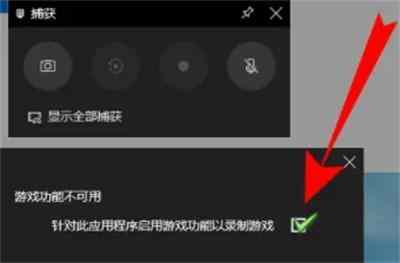
2、页面下方弹出游戏功能不可用,勾选针对此应用程序启用游戏功能以录制游戏。
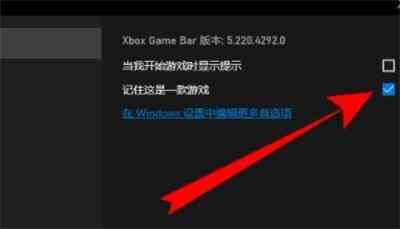
3、点击开始图标即可录制电脑桌面的非游戏内容,若无法弹出捕获横块,可以点击录制图标的设置。
4、进入设置页面,点击常规,勾选,页面会弹出捕获横块,点击开始录制即可。
相关阅读 win10不支持16位应用程序怎么办 win10不支持16位应用程序怎么解决 为啥win10不推荐用火绒 win10有安装火绒的必要吗 win10天气显示不出来怎么办 win10天气显示不出来解决方法 win10设备加密怎么关闭 win10设备加密关闭方法介绍 win10专业版没有家庭组选项怎么办 win10专业版没有家庭组选项解决办法 win10找不到管理员身份运行怎么办 win10找不到管理员身份运行解决办法 苹果鼠标win10不能滑动怎么办 苹果鼠标win10不能滑动怎么解决 win10换不了壁纸怎么办 win10换不了壁纸解决方法 win10的病毒和威胁防护怎么关闭 win10的病毒和威胁防护关闭教程 win10麦克风音量老自己降低怎么办 win10麦克风音量老自己降低解决方案
热门文章
 win10双屏独立显示一个玩游戏,一个看视频方法
win10双屏独立显示一个玩游戏,一个看视频方法
 Win10电视直播软件推荐:Hello, TV使用教程技巧
Win10电视直播软件推荐:Hello, TV使用教程技巧
 win10packages文件夹可以删除吗 win10packages文件夹怎么删除
win10packages文件夹可以删除吗 win10packages文件夹怎么删除
 win10怎么设置系统默认编码为utf-8 win10设置系统默认编码为utf-8方法介绍
win10怎么设置系统默认编码为utf-8 win10设置系统默认编码为utf-8方法介绍
最新文章
人气排行